Lesson 2: Windows 8.1 Features
/pl/windows8/windows-81-frequently-asked-questions/content/
Co to jest Windows 8.1?
Windows 8.1 to system operacyjny zaprojektowany przez firmę Microsoft. Windows 8 wprowadził wiele nowych zmian, a wiele osób uznało go za trudny w użyciu. System Windows 8.1 jest bardzo podobny do systemu Windows 8, ale rozwiązuje niektóre problemy, jakie ludzie mieli z systemem Windows 8.
Na przestrzeni lat pojawiło się wiele różnych wersji systemu Windows, w tym Windows 7 (wydany w 2009 roku), Windows Vista (2006) i Windows XP (2001). Podczas gdy poprzednie wersje systemu Windows działały głównie na komputerach stacjonarnych i laptopach, system Windows 8 jest również przeznaczony do pracy na tabletach. Z tego powodu interfejs został uproszczony, aby mógł współpracować z ekranami dotykowymi.
System operacyjny zarządza całym sprzętem i oprogramowaniem na komputerze. Bez niego komputer byłby bezużyteczny. Aby dowiedzieć się więcej o tym, jak działają systemy operacyjne, sprawdź Zrozumienie systemów operacyjnych i Poznawanie systemu operacyjnego w naszym samouczku Podstawy obsługi komputera.
Czym różni się system Windows 8 od wcześniejszych wersji?
W systemie Windows 8 wprowadzono wiele nowych funkcji i zmian, zarówno małych, jak i dużych. Zmiany te obejmują przeprojektowany interfejs, funkcje online oraz ulepszone zabezpieczenia.
Zmiany interfejsu
Pierwszą rzeczą, jaką zauważysz w systemie Windows 8, jest to, że wygląda on zupełnie inaczej niż poprzednie wersje systemu Windows. Całkowicie nowy interfejs obejmuje takie funkcje, jak ekran startowy, żywe kafelki i gorące narożniki.
- Ekran startowy: Główny ekran, z którego będziesz korzystać, nazywa się ekranem startowym i wyświetla wszystkie aplikacje w postaci kafelków. Ekran Start można spersonalizować, zmieniając schemat kolorów, wybierając obraz tła i zmieniając układ kafelków.
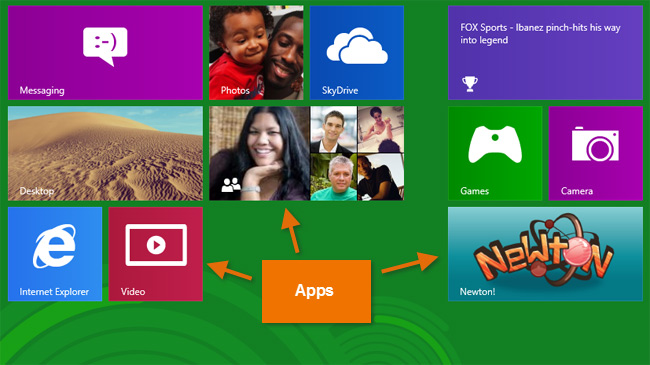 Aplikacje na ekranie Start
Aplikacje na ekranie Start - Żywe kafelki: Niektóre aplikacje używają żywych kafelków, które umożliwiają wyświetlanie informacji nawet bez klikania aplikacji. Na przykład aplikacja Pogoda wyświetla na swoim kafelku aktualną pogodę, a po kliknięciu jej można zobaczyć więcej szczegółów.
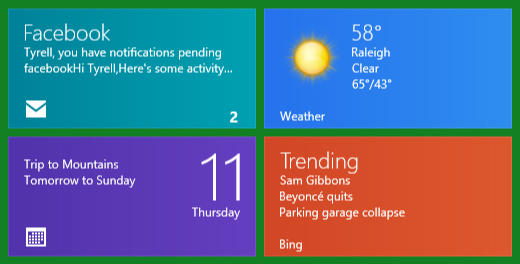 Żywe kafelki
Żywe kafelki - Gorące narożniki: W systemie Windows 8 będziesz się poruszać za pomocą gorących narożników. Aby użyć gorącego narożnika, po prostu najedź myszą na róg ekranu, a otworzy się pasek narzędzi lub kafelek, który można kliknąć. Na przykład, aby przełączyć się do innej otwartej aplikacji, możesz najechać myszą w lewym górnym rogu, a następnie kliknąć. Jeśli korzystasz z tabletu, zamiast używać gorących narożników będziesz przeciągać palcem od lewej lub prawej strony.
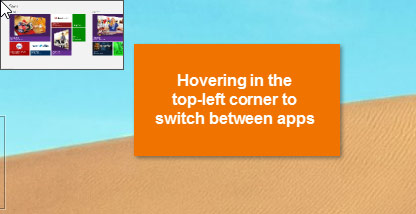 Gorące narożniki
Gorące narożniki - Pasek Charms: Wiele ustawień komputera znajduje się obecnie na pasku narzędzi zwanym paskiem Charms. Dostęp do niego można uzyskać po najechaniu kursorem myszy w prawym górnym lub prawym dolnym rogu ekranu. Jeśli używasz tabletu, możesz przeciągnąć palcem od prawej strony, aby otworzyć pasek Charms.
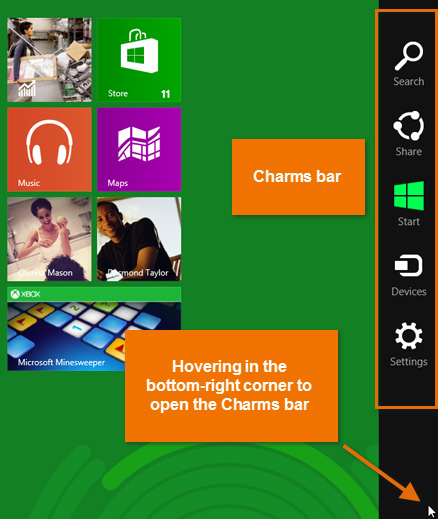 Pasek Charms
Pasek Charms
Funkcje online w systemie Windows 8
Wiele osób zaczyna zapisywać swoje pliki i inne informacje online (znane również jako chmura). Jednym ze sposobów, aby to zrobić, jest usługa OneDrive firmy Microsoft (wcześniej nazywana SkyDrive). System Windows 8 został zaprojektowany tak, aby bezproblemowo łączyć się z usługą OneDrive, a także z innymi usługami online, takimi jak Facebook i Twitter.
- Zaloguj się za pomocą konta Microsoft: Zamiast tworzyć konto na komputerze, można zalogować się za pomocą bezpłatnego konta Microsoft. Spowoduje to wyświetlenie na ekranie startowym wszystkich plików, kontaktów i innych elementów usługi OneDrive. Możesz nawet zalogować się na innym komputerze z systemem Windows 8, a wszystkie ważne pliki będą tam dostępne.
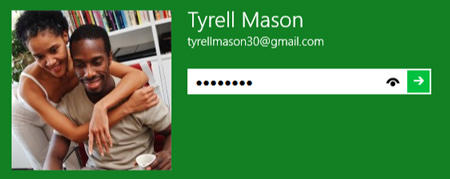 Zapisywanie się za pomocą konta Microsoft
Zapisywanie się za pomocą konta Microsoft - Funkcje sieci społecznościowych: Do systemu Windows 8 można podłączyć swoje konta w serwisach Facebook, Twitter i Flickr, co umożliwia wyświetlanie aktualizacji znajomych bezpośrednio z ekranu startowego lub z wbudowanej aplikacji Ludzie.
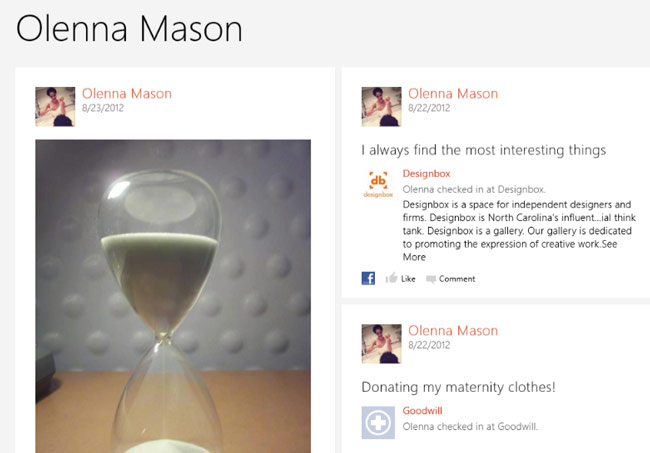 Aplikacja Ludzie
Aplikacja Ludzie
Aby dowiedzieć się więcej o usługach online firmy Microsoft, sprawdź nasze samouczki Konto Microsoft oraz OneDrive i Office Online.
Inne funkcje systemu Windows 8
- Uproszczony pulpit zapewniający większą szybkość: firma Microsoft nie usunęła pulpitu i nadal można go używać do zarządzania plikami lub otwierania wielu istniejących programów. Usunięto jednak niektóre efekty przezroczystości, które często powodowały, że Windows 7 i Vista działały wolno. Nowy Pulpit powinien działać bardziej płynnie na większości komputerów.
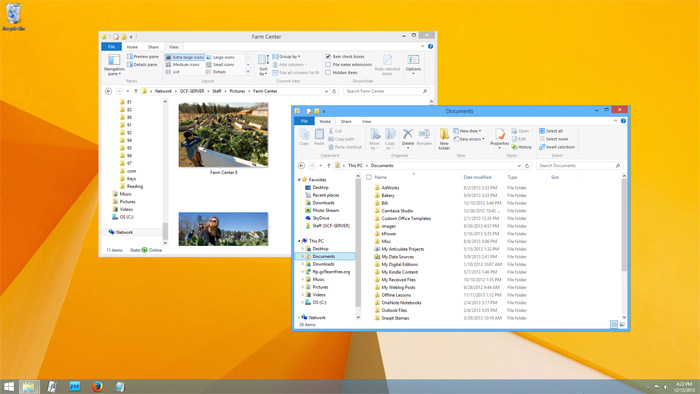 Menu Start
Menu Start
- Pulpit został zastąpiony: Menu Start było ważną funkcją we wcześniejszych wersjach systemu Windows, ale zostało zastąpione ekranem Start. Ekran Start służy do otwierania programów i przeszukiwania komputera. Niektóre osoby mogą uznać, że korzystanie z systemu Windows bez menu Start jest dezorientujące.
- Ulepszone zabezpieczenia: System Windows 8 ma wbudowany program antywirusowy o nazwie Windows Defender, który może również chronić Cię przed innymi rodzajami złośliwego oprogramowania, takimi jak oprogramowanie szpiegujące. Wbudowany Sklep Windows pomaga również zapewnić bezpieczeństwo Tobie i Twojemu komputerowi, pokazując, do jakich informacji będą miały dostęp poszczególne aplikacje. Na przykład niektóre aplikacje mają dostęp do Twojej lokalizacji, więc jeśli nie czujesz się komfortowo udostępniając swoją lokalizację, możesz zdecydować, aby nie pobierać tych aplikacji.
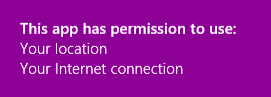 Aplikacja, która ma dostęp do Twojej lokalizacji i połączenia internetowego
Aplikacja, która ma dostęp do Twojej lokalizacji i połączenia internetowego
Uaktualnienie systemu Windows 8 do systemu Windows 8.1
Kiedy system Windows 8 został wydany w 2012 roku, wielu użytkowników skarżyło się, że jest trudny i mylący w użyciu, zwłaszcza w porównaniu ze starszymi wersjami systemu Windows. Windows 8.1 to aktualizacja dla systemu Windows 8, która zawiera szereg usprawnień i funkcji rozwiązujących niektóre z tych problemów. Poniżej przedstawiono niektóre z najbardziej pomocnych i godnych uwagi funkcji:
- Przycisk Start: Windows 8 usunął przycisk Start z pulpitu. Wielu użytkowników skarżyło się na brak przycisku Start, więc Windows 8.1 dodaje go z powrotem do Pulpitu. Kliknięcie przycisku Start na Pulpicie spowoduje uruchomienie ekranu Start, który będzie używany do otwierania programów i wyszukiwania plików.
- Uruchamianie do Pulpitu: Zamiast uruchamiać ekran Start po włączeniu urządzenia, system Windows 8.1 oferuje teraz opcję uruchamiania bezpośrednio na Pulpicie, podobnie jak starsze wersje systemu Windows. Jest to szczególnie pomocne, jeśli nie jesteś zainteresowany używaniem ekranu Start bardzo często.
- Snap Aplikacje ekranu Start: Windows 8 wprowadził aplikacje pełnoekranowe dla ekranu Start, ale nie pozwalał na wyświetlanie więcej niż dwóch aplikacji jednocześnie. System Windows 8.1 umożliwia wyświetlanie kilku różnych aplikacji na ekranie startowym i przyciąganie ich do różnych części ekranu. Tradycyjne aplikacje desktopowe nadal działają tak samo, jak we wcześniejszych wersjach systemu Windows: Będą wyświetlane w pojedynczych oknach, które można przesuwać i zmieniać ich rozmiar.
Jeśli masz już system Windows 8, powinieneś teraz mieć możliwość uaktualnienia do systemu Windows 8.1. Komputer może zostać zaktualizowany do systemu Windows 8.1 automatycznie, ale można go również zaktualizować ręcznie. W tym celu otwórz aplikację Sklep Windows na ekranie startowym, a następnie wybierz opcję Aktualizuj system Windows.
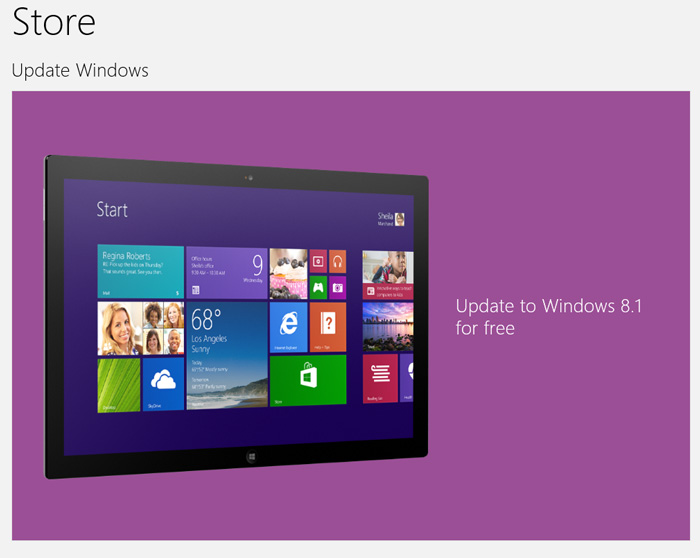 Uaktualnianie systemu Windows 8 do systemu Windows 8.1
Uaktualnianie systemu Windows 8 do systemu Windows 8.1 Możesz również zapoznać się z tą stroną firmy Microsoft, jeśli masz problemy z aktualizacją do systemu Windows 8.1.
/pl/windows8/upgrading-to-windows-81/content/
.